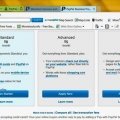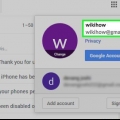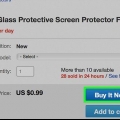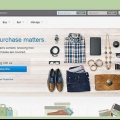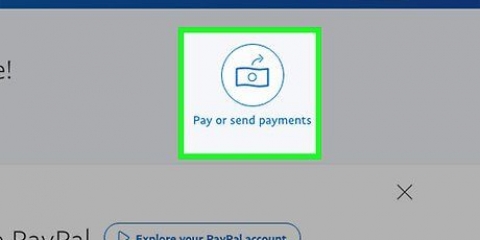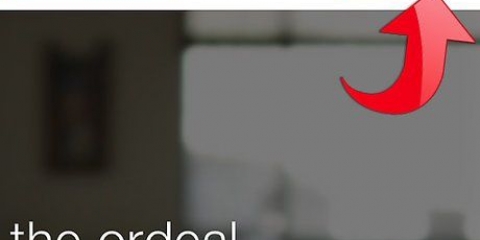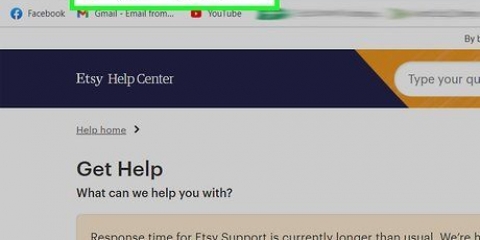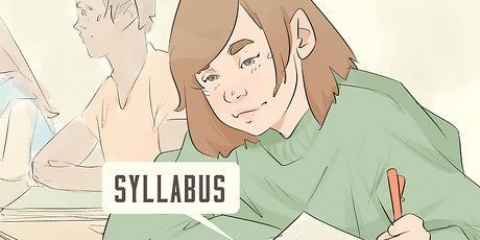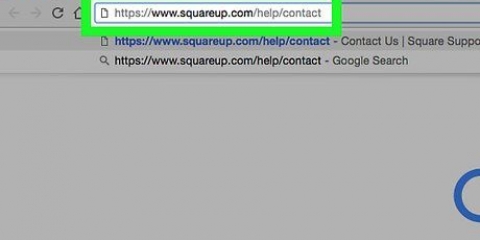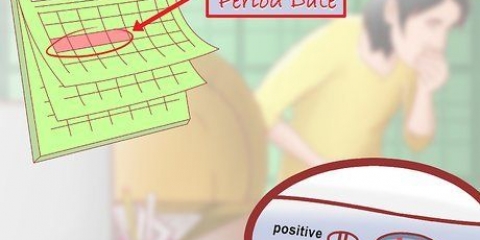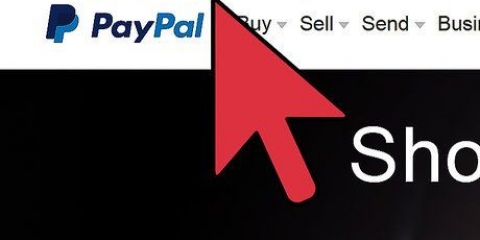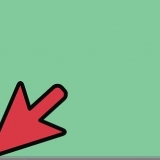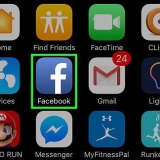Om du har glömt ditt användarnamn eller lösenord klickar du på Inloggningsproblem? och följ instruktionerna. 
Om du använder en mobil enhet måste du först trycka på Meny tryck på i det övre vänstra hörnet av sidan för att visa kugghjulsikonen. 


Om du inte ser tjänsten eller företagsnamnet under "Säljare", är prenumerationen inte aktiv eller inte konfigurerad med PayPal. Ring företagets kundtjänstnummer för att avsluta prenumerationen. 

Avsluta en paypal-prenumeration
Denna wikiHow lär dig hur du avbryter kommande automatiska PayPal-betalningar, inklusive prenumerationer på webbplatser och tjänster, via PayPals webbplats.
Steg

1. Gå tillhttps://www.paypal.com i en mobil eller stationär webbläsare. Du måste använda en webbläsare (som Firefox, Chrome eller Safari) för att hantera dina prenumerationer eftersom den här funktionen inte är tillgänglig i mobilappen.
- Om du inte har ett PayPal-konto, ring tjänsten eller företaget (där du har ett abonnemang) för att avsluta ditt konto.

2. Klicka på Logga in. Det finns längst upp till höger på webbplatsen.

3. Logga in med ditt PayPal-användarnamn och lösenord.

4. Klicka på kugghjulsikonen. Det finns i det övre högra hörnet på sidan.

5. Klicka på Betalningar. Det är i det blå fältet högst upp på skärmen, bara lite till vänster om mitten.

6. Klicka på Hantera förgodkända betalningar. Detta är under "förhandsgodkända betalningar".”

7. Välj den betalning du vill avbryta.

8. Klicka på Avbryt. Detta är högst upp på sidan.

9. Klicka på Avbryt profil för att bekräfta. Nästa betalning, liksom alla efterföljande betalningar, är nu inställda.
"Avsluta en paypal-prenumeration"
Оцените, пожалуйста статью